


用户在使用win10系统打开ie浏览器的时候遇到了ie跳转edge浏览器的问题,不知道是怎么回事,那么我们在遇到这种情况应该怎么办呢?下面小编给大家分享一下win10打开ie会自动跳转到edge浏览器的解决方法,一起接着往下看吧。
第一种方法:从IE浏览器里面设置
第一步:首先我们打开win10系统桌面上控制面板,然后在将右上角的查看方式修改为小图标,在里面选择 internet选项 选项。
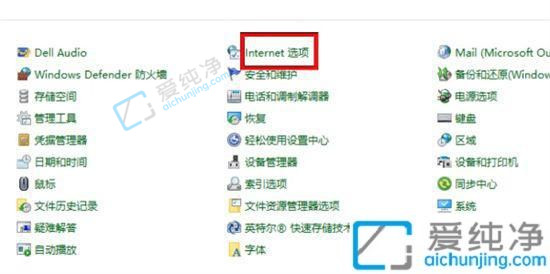
第二步:在打开的internet选项窗口中,切换到 高级选项 选项卡。
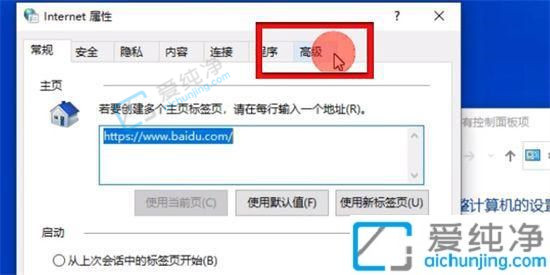
第三步:在高级选项卡里面下拉找到 启动第三方浏览器扩展 选项,取消前面的勾选,再点击确定选项。
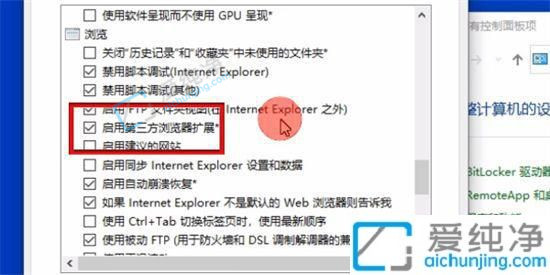
第四步:接着我们再次点击打开IE浏览器就不会自动跳转edge浏览器了。
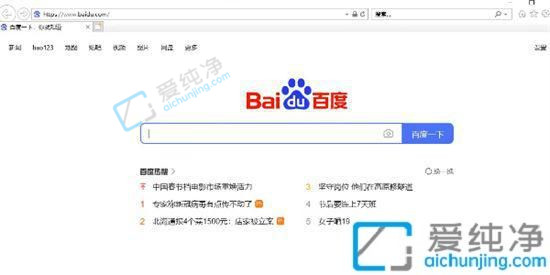
第二种方法:从EDGE浏览器里面设置
第一步:首先打开的edge浏览器窗口,再点击窗口右上角... ,在弹出的下拉菜单中点击 设置 选项。
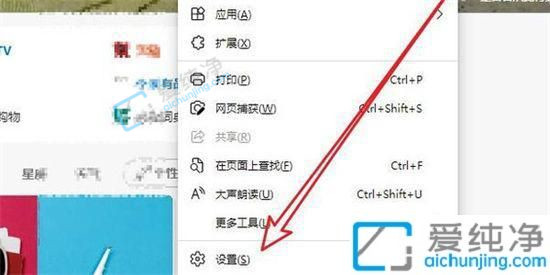
第二步:在打开的EDGE浏览器设置窗口中,在左侧菜单中的默认浏览器选项。
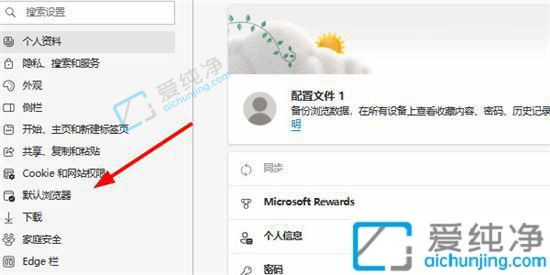
第三步:最后我们在兼容性中,勾选不允许IE模式下重新加载网站,重启ie浏览器即可。
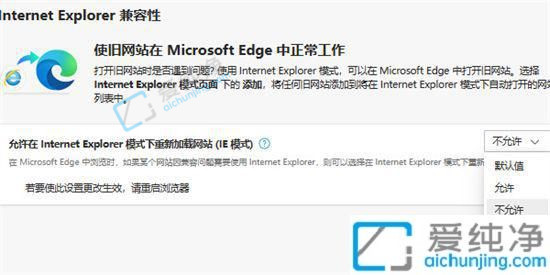
上述给大家介绍的就是win10打开ie会自动跳转到edge浏览器的方法了, 有遇到这样情况的用户们不妨尝试上述方法步骤来进行解决,更多精彩资讯,尽在爱纯净。
| 留言与评论(共有 条评论) |